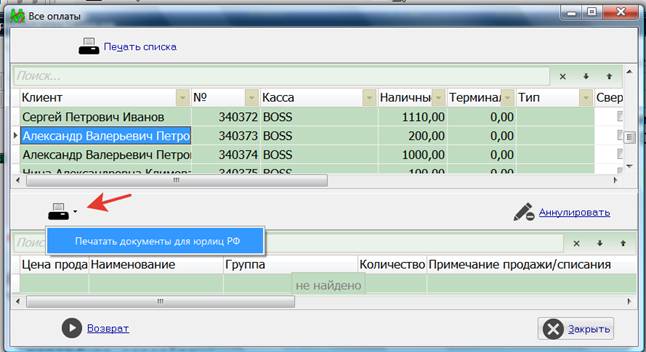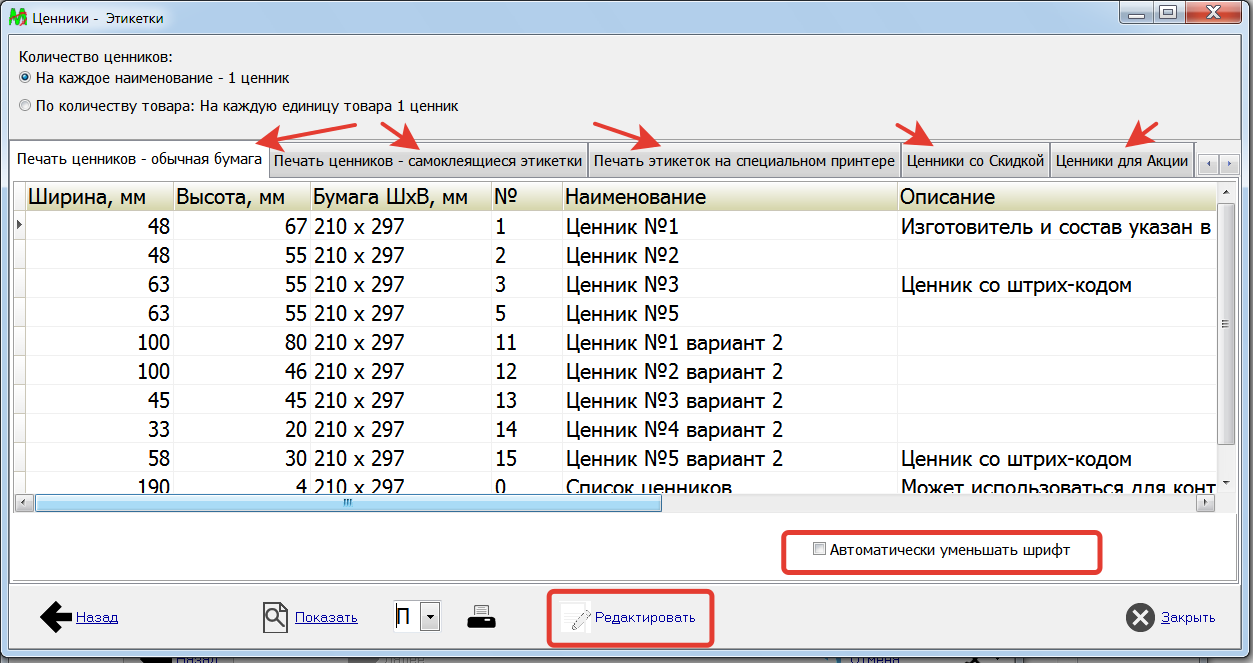Виды печати:
1. Печать ценников, этикеток, штрих-кодов на обычных и специальных принтерах этикеток
2. Печать чеков, накладных покупателям на обычных и специальных принтерах чеков
3. Печать чеков на Онлайн-Кассах (Россия, 54-ФЗ)
4. Печать чеков на фискальных регистраторах и кассовых аппаратах (Украина, Беларусь, Казахстан)
5. Печать счетов на оплату, накладных, договоров
-
В программе абсолютно новый интерфейс печати ценников.
-
Вы можете нажать иконку Печати ценников и накладной в различных окнах программы:
-в "Поступление" (сразу после ввода прихода товара)
-в окне со списком накладных
-после проведения переоценки товаров
-через меню "Цены" -> "Ценники" (на любой товар)
Вы просто щелкаете мышкой и выбираете товары для печати ценников
Количество
ценников может быть:
- по 1 шт на каждое наименование
- по
одному ценнику на каждую единицу товара в остатке
- любое
указанное Вами количество
Ценники можно печатать на специальном принтере, на рулоне с этикетками
- На обычной бумаге (на одном листе много ценников выбранного размера, вырезаем их ножницами)
- На обычном принтере и самоклеющейся бумаге с делением на этикетки
Как изменить текст или размер ценника, внешний вид этикетки
Ценники в программе:
- более 25 видов разных размеров- со старой и новой ценой
- c указанием цены по дисконтной карте или оптовой цены
- Новая функции "Переоценка
товаров" и "Акция -Скидки"
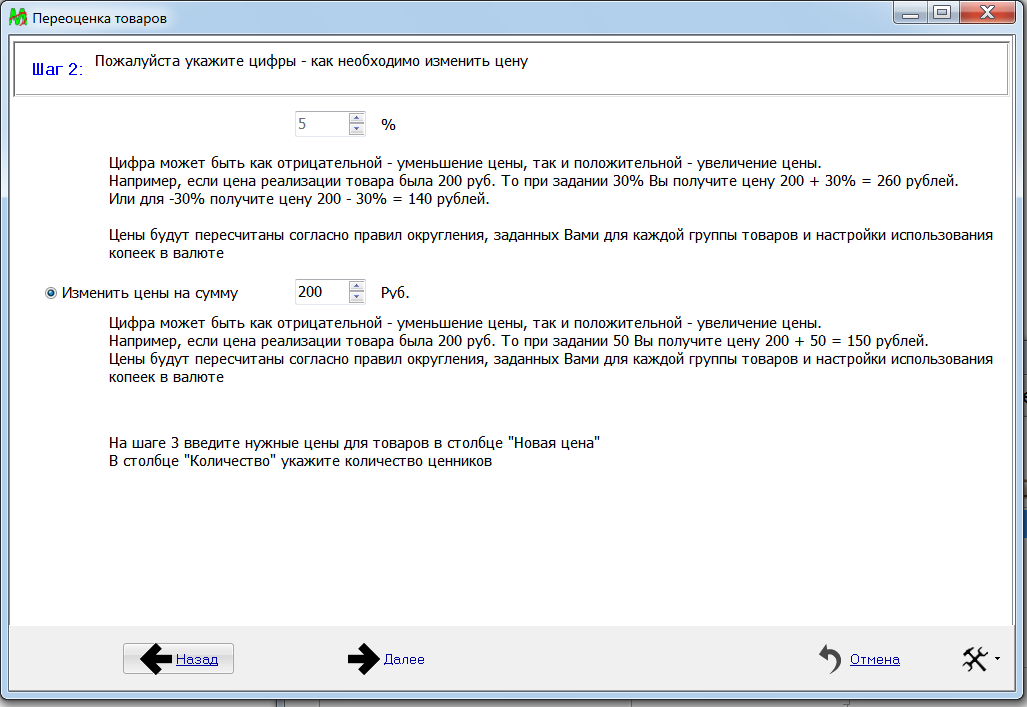
-
изменение цены выбранных Вами товаров на % или фиксированную сумму
-
использование правил округления для новых цен по Вашему выбору,
например: 190 рублей, 195 , 199 , 199.50 , 199.99 , 100 и т.п.
-
широкие возможности формирования списка переоцениваемых товаров:
по
дате поступления
по цене
по товарным группам
по любому
тексту в описании товаров: изготовителю, бренду, свойству
Запрет
при вводе продаж на дополнительные скидки к акционным товарам
В
товарном чеке для покупателя указан полная сумма скидки по
акции
Программа позволяет печатать документы для работы
по безналичному расчёту:
а) печать счёта на оплату
б) печать договора по вашему шаблону
в) печать накладной и счёта-фактуры с
подстановкой реквизитов покупателя
г) печать накладной и других документов на
ранее выданный товар из окна "Оплаты / Чеки"

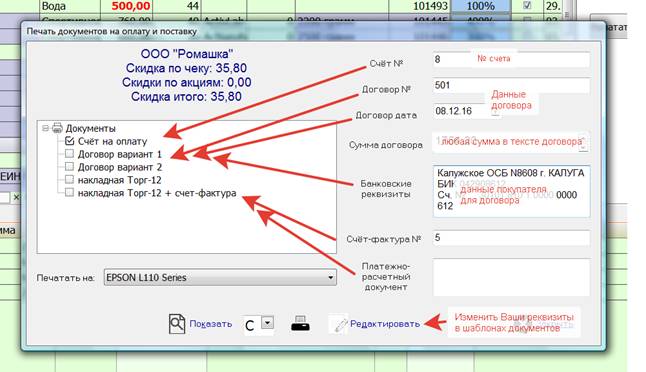
В окне Корзины в правом верхнем углу есть иконка настройки для включения и выключения панели печати счетов и накладных:
- выберите "Оформлять счета Беларусь" если Вы работаете в РБ или
- выберите "Оформлять счета на безналичную оплату" в любом другом случае
Для изменения Ваших реквизитов в счёте нажмите
иконку "Редактировать" - т.о. Вы один раз изменяете макет документа и далее все счета и накладные идут с Вашими данными
Для печати накладной или договора на ранее
проданный товар можно зайти в меню "Операции/ Оплаты / Чеки" и просто
выбрать нужный документ как на картинке ниже.